Internet Explorer 11でTenvis JPT3815WやFS-IPC100のIPカメラの映像と録画機能が出来ない場合の対処法
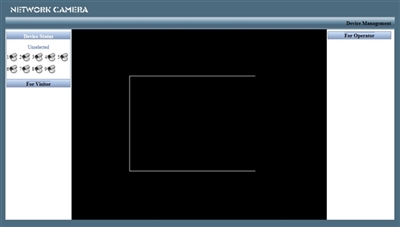
WindowsアップデートでInternet Explorer 11になったらTenvis JPT3815WやFS-IPC100のIPカメラの映像を見る事が出来なくなり、また録画機能も動かなくなってしまいました。
FireFoxではIPカメラの映像は見れるのですが、録画機能が動かないのでやはりInternet Explorerの方が良いのです。
Internet Explorer 11での対処法
Tenvis JPT3815WやFS-IPC100のIPカメラでのInternet Explorer 11での対処法をいたします。
対処法は二種類あります。
- 1.互換表示設定
- 2.ActiveX Plug-in
1.互換表示設定
まず最初にInternet Explorer 11での互換表示設定をしていきます。
Internet Explorer 11でIPカメラのIPアドレスを入力し開きます。
こんな感じになっています。↓
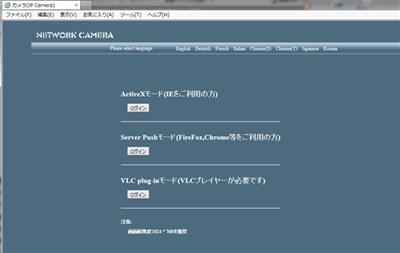
次にツールから互換表示設定を選択します。↓
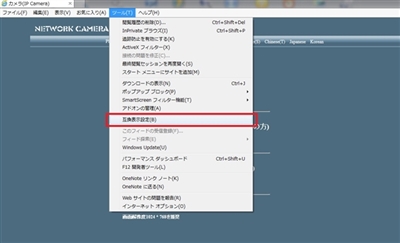
互換表示設定が開きます。
この時にIPカメラのIPアドレスが表示されますので正しければ追加をクリックします。↓
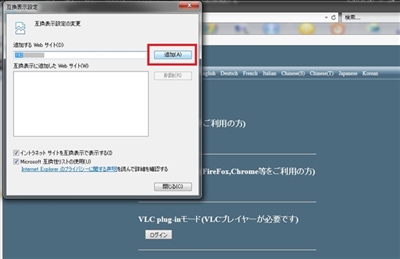
追加ができましたら閉じて最初のActiveXモードIEをお使いの方をでログインしてみます。
どうでしょうか?
映像が見られるようになりましたでしょうか?
見られるならばOKです。
私の場合はこれでも改善出来ませんでした。
見られない場合は次を参考に・・・
2.ActiveX Plug-in
IPカメラのActiveX Plug-inをインストールします。
ここでInternet Explorer 11が表示するActiveX Plug-inをインストールしようとしてもインストールできませんでした。
原因は、ActiveX Plug-inが古く期限が切れている為みたいでした。
ではどうするか?
そう、新しいIPカメラのActiveX Plug-inを探してみる事にしました。
しかしTenvisのページを探してもJPT3815WやFS-IPC100の新しいActiveX Plug-inはありませんでした。
ならば新型のIPカメラのActiveX Plug-inをインストールしてみます。
TENVIS IP Camera Forum
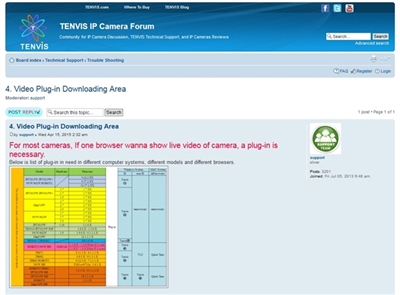
上記のページ中段にあるTenvis①がActiveX Plug-inなのでダウンロードします。
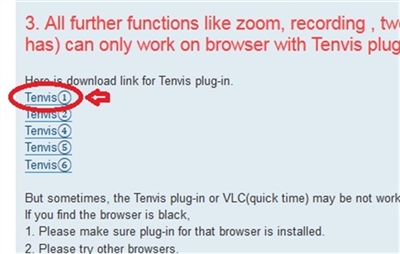
ActiveX Plug-inのアイコンをクリックしインストールします。
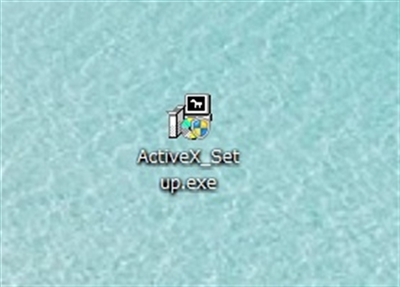
ActiveX Plug-inのインストールが終わりましたらInternet Explorer 11にIPカメラのアドレスを入れてみます。
ActiveXモードIEをお使いの方をでログインしてみます。
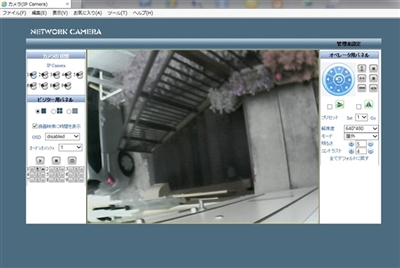
どうですか?
私はこのようにInternet Explorer 11でも見られるようになりました。
以上、ためしたよドットコムでした。
お薦めのパソコン!
私も使用しているMINISFORUMから最新モデル登場!



